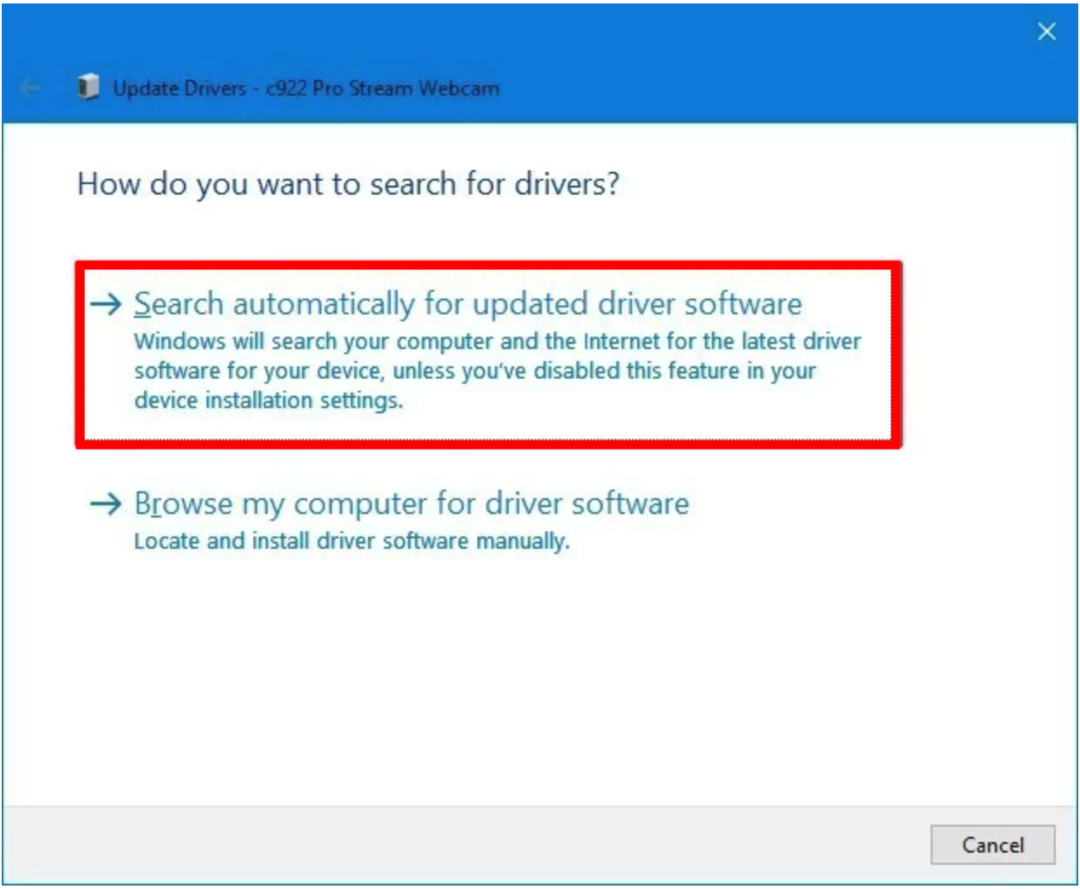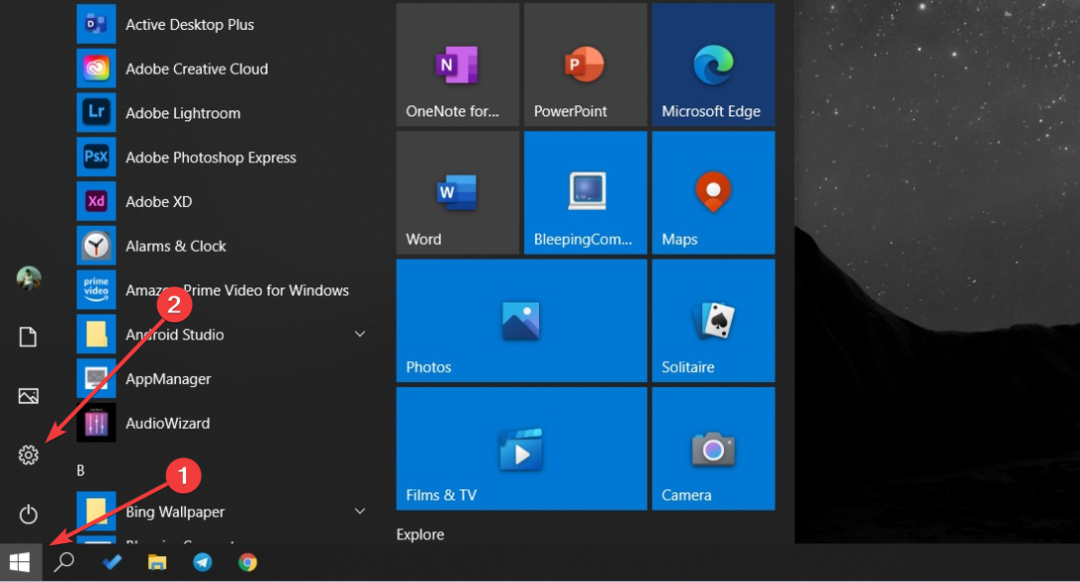Werk het webcamstuurprogramma bij of schakel de batterijbesparingsmodus uit
- Problemen met flikkerende webcams kunnen uw werk of taak ernstig belemmeren als u in uw dagelijks leven een webcam gebruikt.
- Dit probleem kan worden veroorzaakt door een storing in de webcam of door problemen met het Windows-besturingssysteem.
- U moet ervoor zorgen dat u de nieuwste Windows-versie gebruikt.
- Als niets helpt, vervangt u de webcam en lost u het probleem voor eens en voor altijd op.
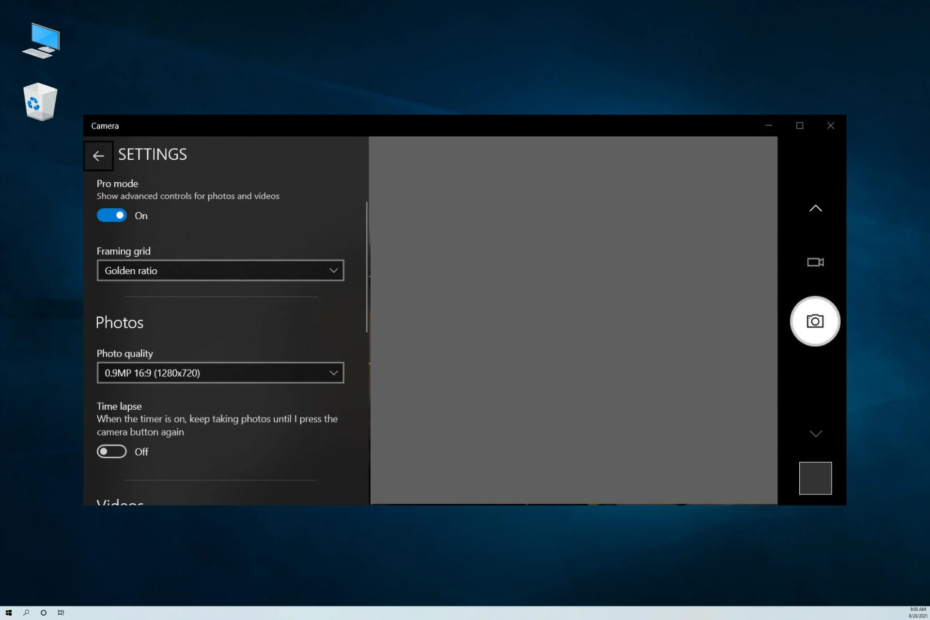
XINSTALLEREN DOOR OP HET DOWNLOADBESTAND TE KLIKKEN
Deze software herstelt veelvoorkomende computerfouten, beschermt u tegen bestandsverlies, malware, hardwarestoringen en optimaliseert uw pc voor maximale prestaties. Los pc-problemen op en verwijder virussen nu in 3 eenvoudige stappen:
- Restoro pc-reparatieprogramma downloaden dat wordt geleverd met gepatenteerde technologieën (octrooi aanwezig hier).
- Klik Start scan om Windows-problemen te vinden die pc-problemen kunnen veroorzaken.
- Klik Alles herstellen om problemen op te lossen die van invloed zijn op de beveiliging en prestaties van uw computer.
- Restoro is gedownload door 0 lezers deze maand.
Stel je voor dat je midden in je les of vergadering zit en je webcam begint te flikkeren. Je zou kunnen denken dat het komt door weinig licht in je omgeving, maar wat als dat niet het geval is? Webcams zijn vrijwel verplicht in ons post-COVID-tijdperk.
Sommige gebruikers hebben zich gemeld tegenoverliggende webcam flikkert en de webcam werkt niet op Windows 10. Dit probleem is ook van toepassing op de ingebouwde webcam van de laptop. Als u ook op zoek bent naar oplossingen in deze handleiding, geven we u 5 effectieve manieren om het flikkerende probleem met de webcam op Windows 10 te stoppen.
Waarom flikkert mijn webcam steeds in Windows 10?
We hebben enkele van de meest voorkomende redenen gevonden waarom de webcam blijft flikkeren op uw Windows 10-pc.
- Er is niet veel licht: Dit probleem kan echt zijn en bij weinig licht kan de webcam vaak flikkeren.
- Er zit een fout in uw Windows-versie: De versie van Windows geïnstalleerd op uw pc kan fouten bevatten en zorgt ervoor dat de webcam flikkert.
- Webcamstuurprogramma's worden niet bijgewerkt: Verouderde stuurprogramma's kunnen vaak compatibiliteitsproblemen veroorzaken en kan ook flikkerende problemen met de webcam veroorzaken.
- De USB-poort is defect: Defecte verbinding of een defecte USB-poort zal het signaal niet perfect overbrengen, waardoor flikkeringsproblemen ontstaan.
- Defecte webcaminstellingen: U moet controleren of er geen onjuiste instellingen zijn toegepast in de webcam-app.
Hoe kan ik het flikkerende probleem met de webcam op Windows 10 oplossen?
Hier zijn een paar eenvoudige oplossingen die u kunt toepassen voordat u doorgaat met de geavanceerde oplossingen voor probleemoplossing.
- Sluit uw webcam aan op een andere USB-poort als u een externe webcam gebruikt.
- Controleer of de webcam problemen heeft met een bepaald programma zoals Skype.
- Sluit de webcam aan op een andere pc en kijk of het probleem zich daar voordoet of niet. Als dit niet het geval is, kunnen er interne problemen met uw pc zijn.
1. Werk de webcam-stuurprogramma's bij
- druk de Winnen sleutel om de te openen Begin menu.
- Open Apparaat beheerder.
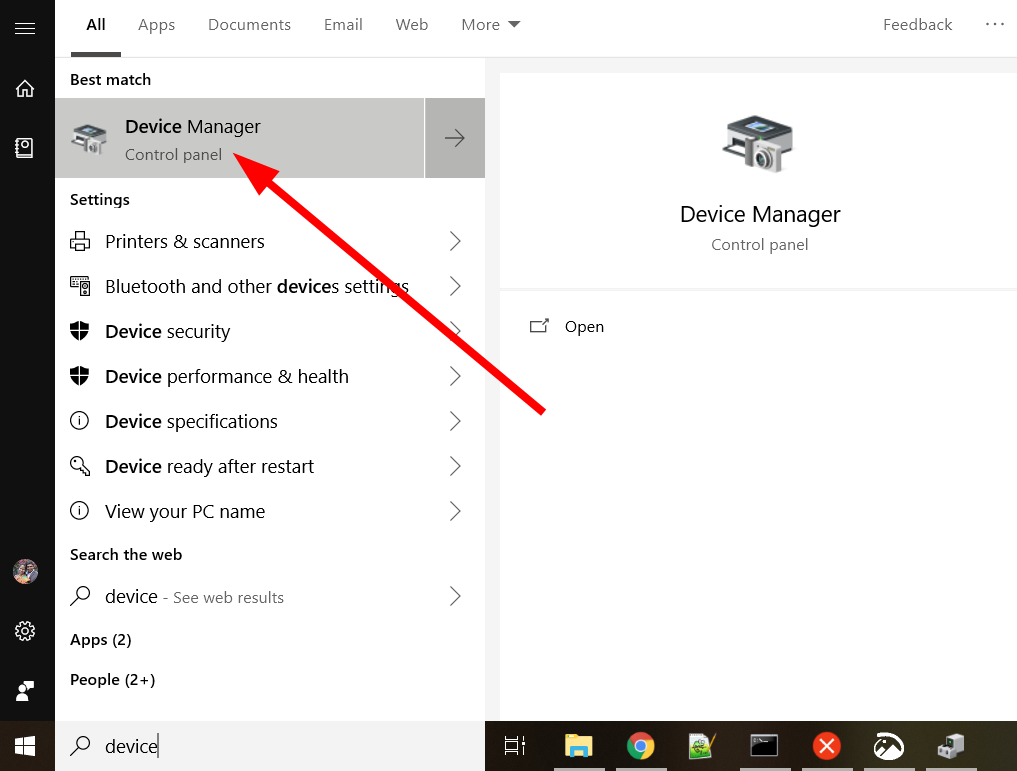
- Vouw de Beeldapparatuur sectie.
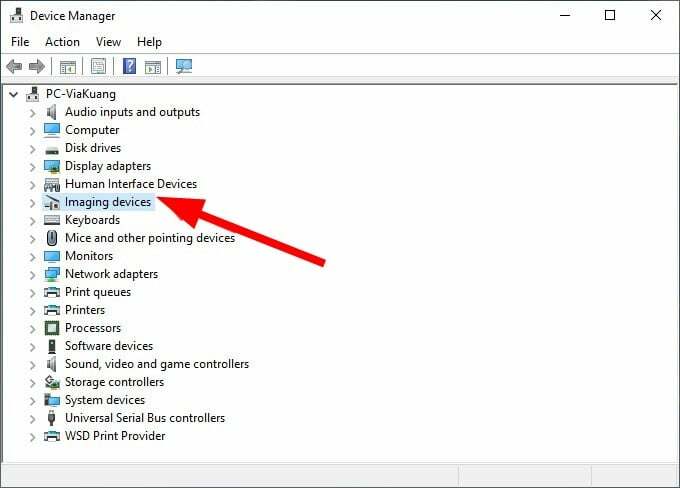
- Klik met de rechtermuisknop op uw webcam en selecteer Stuurprogramma bijwerken.
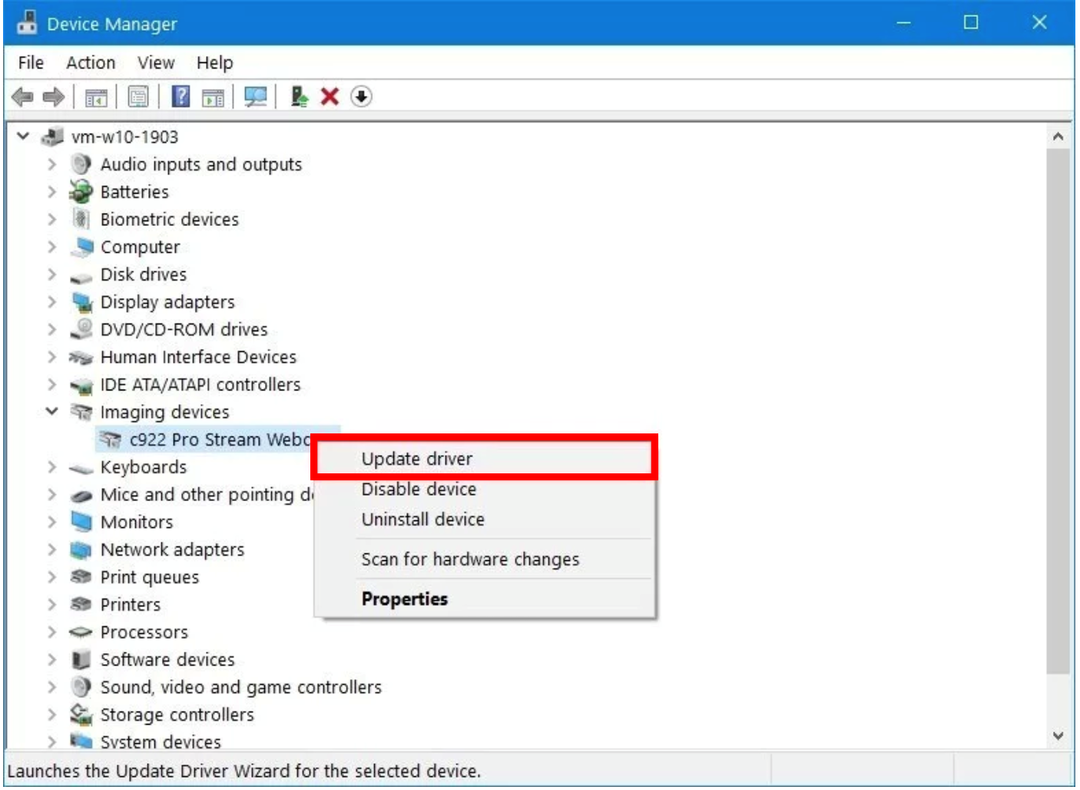
- Selecteer Zoek automatisch naar bijgewerkt stuurprogrammasoftware.
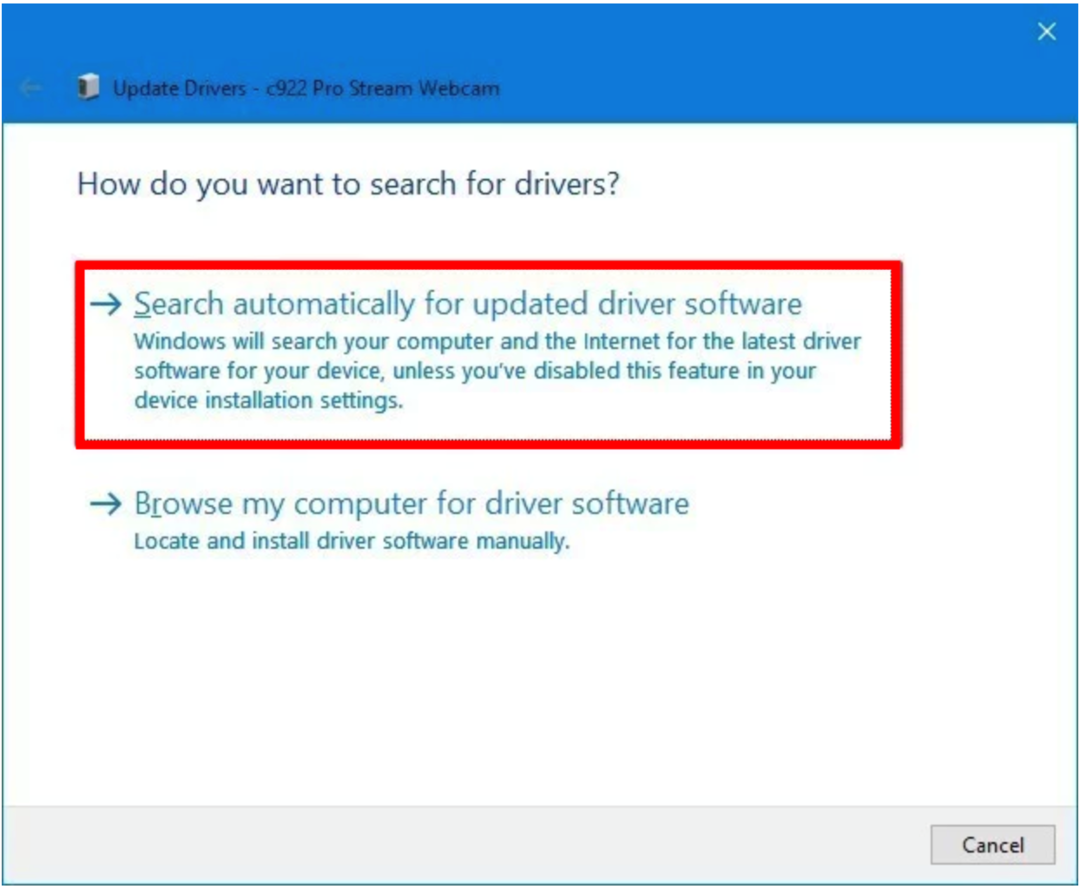
- Installeren de nieuwste bestuurder.
- Herstarten uw pc.
Een verouderd webcamstuurprogramma kan meerdere problemen veroorzaken. De webcam gedraagt zich vaak slecht en kan problemen veroorzaken, zoals het flikkeren van de webcam in Windows 10. Het bovenstaande is de gebruikelijke manier om stuurprogramma's bij te werken.
Een effectief hulpmiddel genaamd DriverFix vereenvoudigt echter het proces van het updaten van stuurprogramma's op uw pc. U kunt alle stuurprogramma's op uw pc met slechts een paar klikken bewerken.
Naast het bijwerken van stuurprogramma's, kunt u DriverFix gebruiken als een efficiënte downloadmanager, scans plannen om alle stuurprogramma's up-to-date te houden, back-ups van stuurprogramma's maken en nog veel meer.

DriverFix
U moet uw stuurprogramma's altijd up-to-date houden en DriverFix zal uw pc ook sneller maken!
2. Werk uw Windows bij
- druk op Winnen + I toetsen om de Instellingen menu.
- Selecteer Bijwerken en beveiliging.
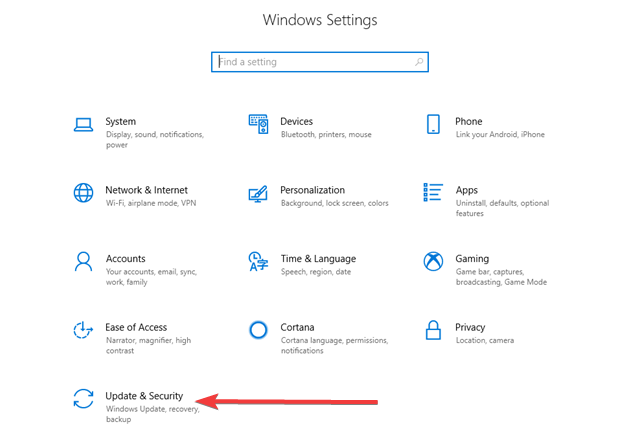
- Druk op de Controleer op updates knop.
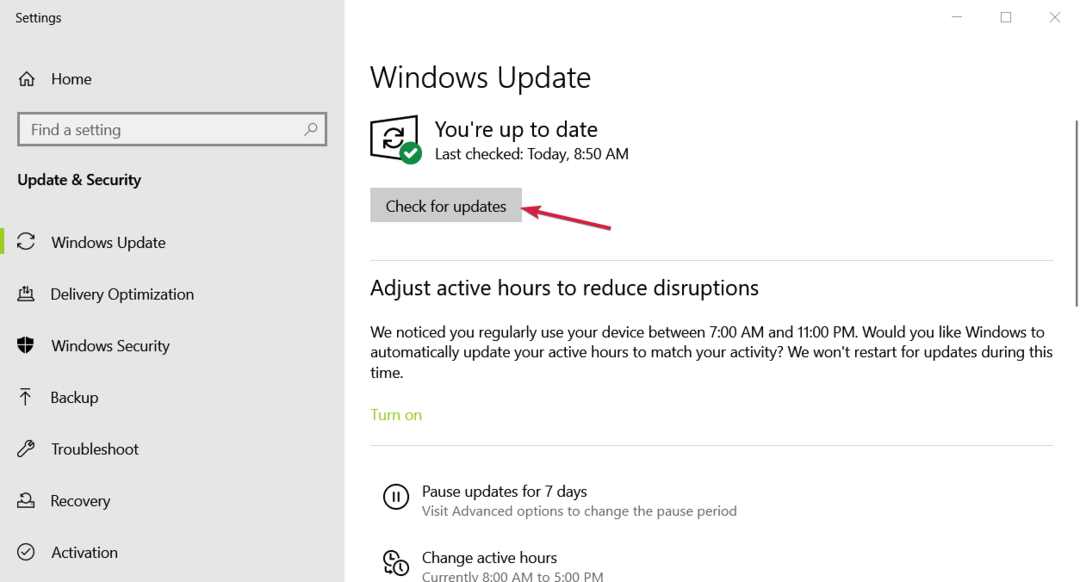
- Als er een nieuwe update beschikbaar is, Download en installeer Het.
- Herstarten uw pc.
Expert-tip:
GESPONSORD
Sommige pc-problemen zijn moeilijk aan te pakken, vooral als het gaat om beschadigde opslagplaatsen of ontbrekende Windows-bestanden. Als u problemen ondervindt bij het oplossen van een fout, is uw systeem mogelijk gedeeltelijk defect.
We raden aan Restoro te installeren, een tool die uw machine scant en identificeert wat de fout is.
Klik hier downloaden en beginnen met repareren.
Vaak kan het probleem verband houden met Windows en kan een bug het flikkerende probleem met de webcam op uw Windows 10-pc veroorzaken. In dat geval is het raadzaam ervoor te zorgen dat op uw pc de nieuwste beschikbare Windows-versie wordt uitgevoerd om dergelijke kleine problemen te voorkomen.
- Adobe After Effects werkt traag? 5 manieren om het te versnellen
- rtf64x64.sys: Deze Blue Screen of Death-fout oplossen
3. Pas de webcaminstellingen aan
- druk de Winnen sleutel om de te openen Begin menu.
- Open de Camera app.
- Klik op het tandwielpictogram om te openen Instellingen.
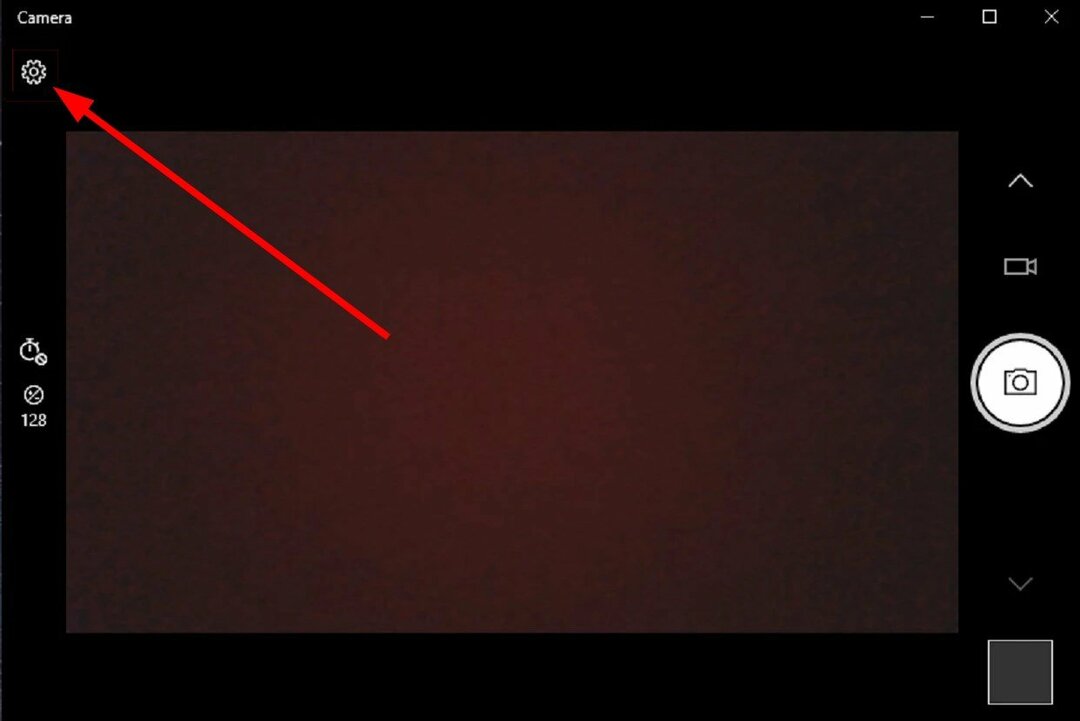
- Scroll naar beneden en selecteer Gehandicapt voor de Flikkering reductie laten vallen.
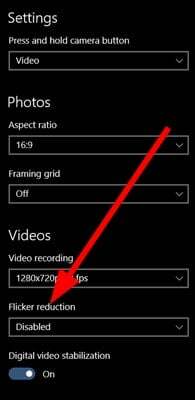
- U kunt ook proberen af te wisselen tussen de beschikbare 50Hz of 60Hz opties om te zien welke flikkering helpt verminderen.
Dit werkt alleen met de ingebouwde webcam die bij uw laptop wordt geleverd. Uw externe webcam heeft een speciaal programma met een vergelijkbare functie.
4. Schakel de batterijbesparingsmodus uit
- Open de Instellingen menu door op te drukken Winnen + I sleutels.
- Selecteer Accu.
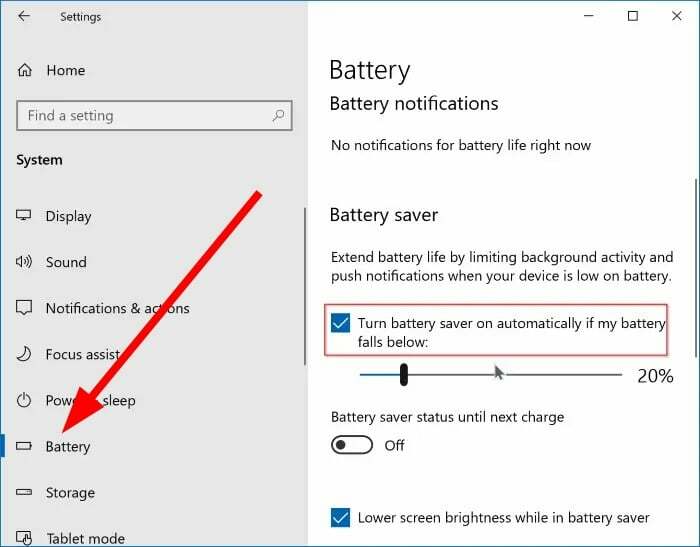
- Vink het vinkje uit Schakel batterijbesparing automatisch in als mijn batterij eronder valt keuze.

Als u de batterijbesparingsmodus op uw laptop gebruikt, kan dit er ook voor zorgen dat de webcam flikkert. Omdat deze modus de hoeveelheid stroom die door specifieke functies wordt gebruikt, kan verminderen, waardoor flikkerende webcamproblemen op Windows 10 kunnen ontstaan.
Schakel de functie uit door de bovenstaande stappen te volgen en controleer of het probleem hiermee is opgelost.
Dat is het van ons in deze gids. We hebben een gids die u zal helpen met uw verwarring als u op zoek bent naar de beste webcam met microfoon voor je pc.
Ook hebben verschillende gebruikers gemeld dat op hun pc's hun webcam wordt niet vermeld in Apparaatbeheer. U kunt onze speciale gids raadplegen voor hulp.
Afgezien van flikkerende problemen, komen gebruikers ook tegen webcam zwart scherm problemen waarin de afbeelding niet wordt weergegeven. Dit kan eenvoudig worden opgelost door de oplossingen te volgen die in onze gids worden genoemd.
Laat ons in de reacties hieronder weten welke van de bovenstaande oplossingen u heeft geholpen bij het oplossen van het flikkerende probleem met de webcam in Windows 10.
Nog steeds problemen? Repareer ze met deze tool:
GESPONSORD
Als de bovenstaande adviezen uw probleem niet hebben opgelost, kan uw pc diepere Windows-problemen ondervinden. Wij adviseren het downloaden van deze pc-reparatietool (beoordeeld als Geweldig op TrustPilot.com) om ze gemakkelijk aan te pakken. Na de installatie klikt u eenvoudig op de Start scan knop en druk vervolgens op Alles herstellen.